af Martin Brinkmann på September 24, 2018 i Google Chrome – 5 kommentarer
Google har lavet en grundlæggende ændring af log-in oplevelse i Google Chrome browser med frigivelsen af Chrome 69 til den Stabile kanal.
Dybest set, hvad Google gjorde, var link til Google-konti på Internettet med Google-konto i Chrome, hvilket betyder, at hvis du logger ud af din Google-konto på Nettet, sige om Gmail eller Google Plus, kan du også logge ud af din Google-Konto i Chrome. Log-ins er påvirket såvel af ændringen, hvis du logger ind på din Google-konto i Chrome, og du er automatisk logget ind på alle Google-tjenester på Internettet, selv hvis du ikke har til hensigt at bruge dem.
Vi talte om ændring i store længde her på Ghacks Nyheder om Teknologi, og at du kan trykke på en kontakt på chrome://flags i øjeblikket for at fjerne linket mellem Google-Konti, på Nettet og Chrome. Eksperimentelle flag, kan blive fjernet til enhver tid selv, og Google er ikke kendt som en virksomhed, der vender tilbage beslutninger, som det er foretaget, medmindre den modtager masser af negative tryk fra mainstream-pressen om det.
Nogle Chrome brugere kan lide den nye funktionalitet, da det gør det lettere for dem at logge ind eller ud af Chrome og Google på Nettet. Andre kan ikke lide det, for privatlivets fred og bruger-valg årsager. Tænk over det, hvis du logger ind på Chrome, bliver du automatisk genkendes af enhver Google-ejendom på nettet, som Google bruger.
Chrome-brugere, der aldrig blev underskrevet i at browseren er logget på automatisk, hvis de er logget ind på en Google-ejendom på Nettet. Nogle brugere foretrækker ikke at logge ind på en browser, da det giver ringe værdi, medmindre Sync er brugt.
Følgende guide ser på muligheder for, at du er nødt til at få det bedste ud af situationen, især hvis flag er fjernet fra Chrome.
Hvad kan du gøre
Der er tre muligheder at Chrome-brugere er nødt til at undgå at blive logget ind i Chrome, når de logger ind på Google-konti på Nettet, og være logget på en Google-Konti på Nettet, når de logger ind på Chrome.
- Gøre brug af Privat Browsing-Tilstand.
- Brug af en separat, bærbar kopi af Chrome til aktivitet (eller en anden udgivelse kanal)
- Bruge forskellige profiler.
Jeg vil ikke tale om den indlysende mulighed for at bruge forskellige browsere for visse aktiviteter.
Mulighed 1: Privat Browsing
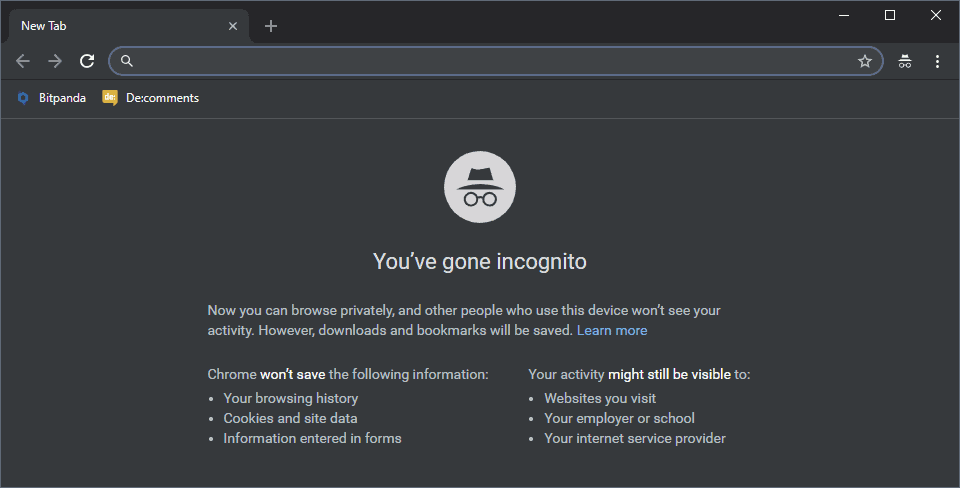
Privat Browsing, eller Incognito-Tilstand, som Chrome kræver det, grænser data, der er gemt lokalt, når du er i denne tilstand.
Krom håndtag Inkognitotilstand windows som separate enheder, hvilket betyder, at du ikke er logget ind på en Google-Konto i Chrome eller logget ind på en ejendom på Internettet, når du starter det.
Så, hvad du kan gøre, er at få adgang til Google-ejendomme i Inkognito-Tilstand for at undgå, at forbindelsen mellem konti, på Nettet og i Chrome.
Du kan stadig logge ind på deres konti, men når du forlader Inkognitotilstand sessioner er ødelagt. Hjælp: du er nødt til at logge på, hver gang du starter Inkognitotilstand.
Hvad du skal gøre:
- Enten skal du vælge Menu > Nyt inkognitovindue
- Eller brug Ctrl-Shift-N
Både lancere et nyt Inkognito-vindue, der fungerer som en separat enhed.
Mulighed 2: Brug af en bærbar kopi af Chrome (eller en anden kanal)
Du kan downloade en bærbar kopi af Chrome (for Windows) fra PortableApps. Du kan også installere en anden udgivelse-kanal-version af Chrome, fx Chrome Dev, da disse håndteres separat fra one-andet.
Installere de forskellige version og bruge det til en bestemt aktivitet. Jeg foreslår, at du omdøber genvejene, der starter Chrome-til bedre at skelne mellem de forskellige versioner og opgaver du kan bruge dem til.
Hvad du skal gøre:
- Hvis du ønsker at bruge Chrome Bærbare, hente den bærbare version fra PortableApps og bruge det til en bestemt aktivitet.
- Hvis du ønsker at bruge en anden kanal version for version af Chrome, hente en anden version af Chrome, fx Chrome Dev, og bruge den næste til den oprindelige. Tip: Du kan downloade offline installatører til Chrome til at fremskynde processen.
Mulighed 3: Brug forskellige profiler
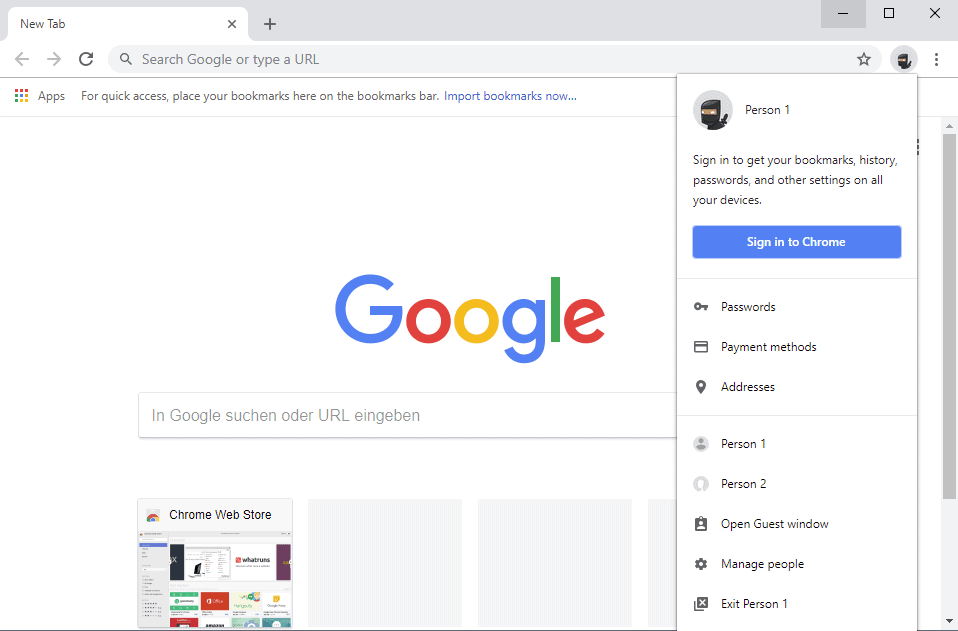
Chrome understøtter brugernes profiler, som du kan skifte mellem. Disse fungerer på samme måde som de profiler, der bruger Firefox, men med den forskel, at du kan skifte til en anden profil lige fra i Chrome.
Brugerprofiler bruge separate data for det meste.
Hvad du skal gøre:
- Klik på profil-ikonet Chrome-interface til at komme i gang.
- Brug enten “vindue” mulighed for at åbne en Gæst vindue, der bevarer data kun for browsing-session (på samme måde som Incognito-Tilstand).
- Eller, vælg Administrer mennesker, og på den skærm, der åbnes “tilføj person”. Gøre det tilføjer en anden profil til Chrome, som du kan derefter vælge, når du klikker på profil-ikon.
Ulemper ved de metoder
Alle tre metoder har ulemper. De første to, ved hjælp af Incognito-Tilstand, og en anden version af Chrome, kræver, at du håndtere flere browser-vinduer og holde et overblik over, hvad der er hvad.
Den tredje mulighed, brug af forskellige profiler, kræver det, at du kan skifte mellem profiler regelmæssigt, og at du er nødt til at bruge forskellige browsing windows så godt.
Nu kan Du: Hvad er dit bud på forandring?